-
电脑系统还原,小编告诉你win7怎么系统还原
- 2017-12-27 11:58:25 来源:windows10系统之家 作者:爱win10
听说过系统还原的用户都想知道,系统还原可以恢复的是什么,这里,小编就告诉大家系统还原”可以恢复注册表、本地配置文件、COM+ 数据库等等,但是一些用户更想知道怎么去操作,下面,小编就来跟大家说说电脑系统还原的操作方法。
系统还原功能有什么作用?有什么目的吗?其实就是系统遇到故障的时候,可以让我们不需要重新安装操作系统,也不会破坏数据文件的前提下使系统回到工作状态,但是不知道该怎么去操作的用户还是不少的,为此,小编就给大家准备了win7系统还原的操作方法。
电脑系统还原
首先在开始菜单中打开控制面板,打开控制面板之后,在控制面板的众多选择项中打开备份和还原选项。
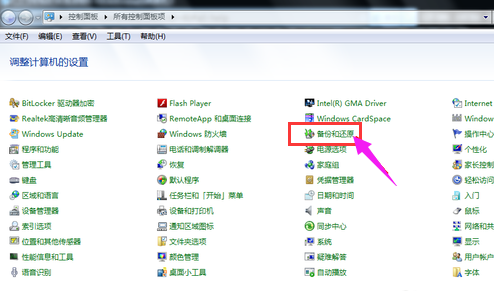
电脑还原系统软件图解1
在接下来的界面中选择恢复系统设置和计算机。如果你的计算机没有开启还原的功能,可能需要开启这个功能。

还原win7系统软件图解2
点击:打开系统还原。
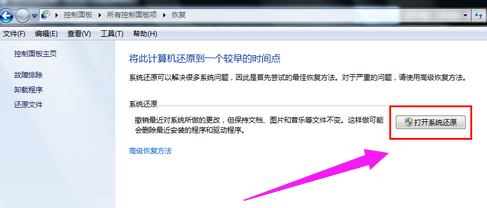
win7系统软件图解3
开始还原文件和设置的向导,只需要按照向导的提示做就好了。直接点击下一步。
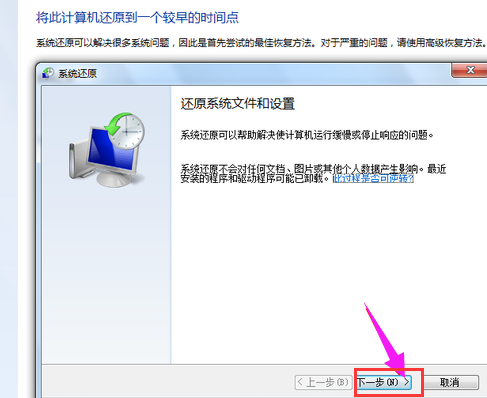
系统还原系统软件图解4
在系统还原点的选项当中,选择一个还原点,要确保所选择的还原点是之前系统正常时的还原点
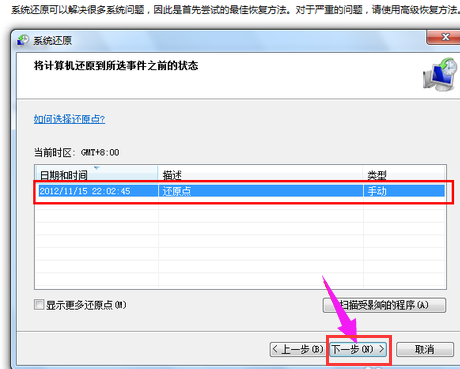
系统还原系统软件图解5
确保它没有错误之后,点击完成按钮,开始系统的还原,系统的还原会重启,然后在开机的过程中进入相关的还原操作。
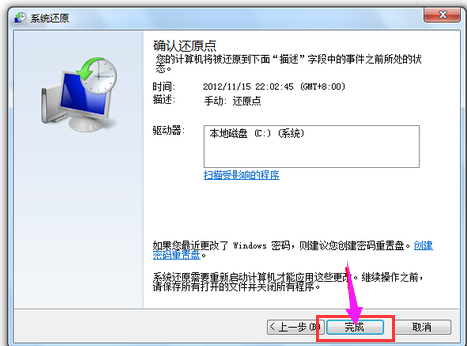
win7系统软件图解6
以上就是至于win7系统还原的操作了,而系统备份的操作,可以在“小白一键重装”网上查阅。
猜您喜欢
- 小白系统w732位原版推荐下载..2017-01-08
- 最详细的图文教你如何修改win10桌面..2016-08-17
- 小编告诉你怎么开启win7的aero peek..2017-10-12
- 极品飞车13黑屏怎么解决2021-01-21
- 系统之家win10硬盘安装教程2016-11-16
- 雨林win7 64位旗舰版教程2016-11-29
相关推荐
- 详细教您win7和win10哪个好 2018-11-05
- 原版windows7激活工具最新下载.. 2017-05-25
- 我们如何通过U盘安装64位win7.. 2017-04-24
- 管理员身份运行,小编告诉你如何设置以.. 2018-06-27
- win10之家Ghos RS1 X32专业版下载.. 2017-01-25
- win10无线网络受限怎么解除?.. 2016-09-01





 系统之家一键重装
系统之家一键重装
 小白重装win10
小白重装win10
 小白系统Ghost Win7 X64纯净装机版 v1904
小白系统Ghost Win7 X64纯净装机版 v1904 小白系统ghost win8 64位专业版v201703
小白系统ghost win8 64位专业版v201703 Internet Explorer 10.0 预览版
Internet Explorer 10.0 预览版 萝卜家园ghost win8 32位专业版下载v201804
萝卜家园ghost win8 32位专业版下载v201804 多屏互动浏览器 v1.0.9免费版
多屏互动浏览器 v1.0.9免费版 最新2014深度技术widows XP3系统 V201401
最新2014深度技术widows XP3系统 V201401 Google Calen
Google Calen 100系统Ghost
100系统Ghost Flash相册制
Flash相册制 雨林木风Ghos
雨林木风Ghos Rainmeter v3
Rainmeter v3 电脑公司win1
电脑公司win1 深度技术Ghos
深度技术Ghos 小白系统ghos
小白系统ghos 深度技术ghos
深度技术ghos 粤公网安备 44130202001061号
粤公网安备 44130202001061号